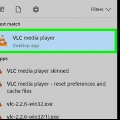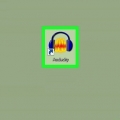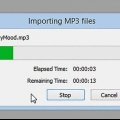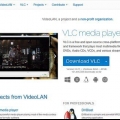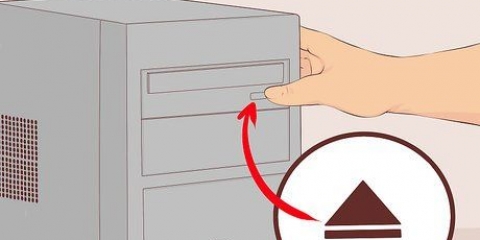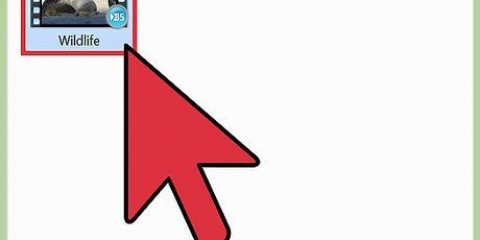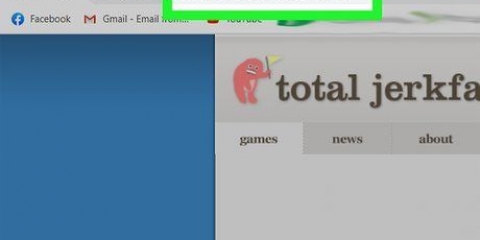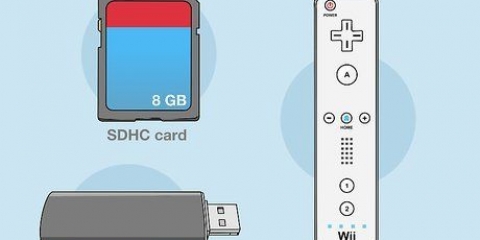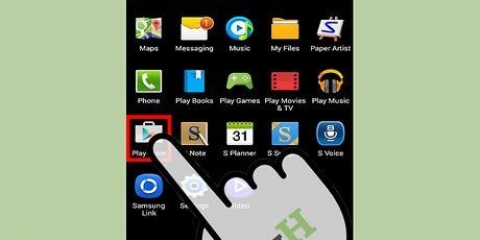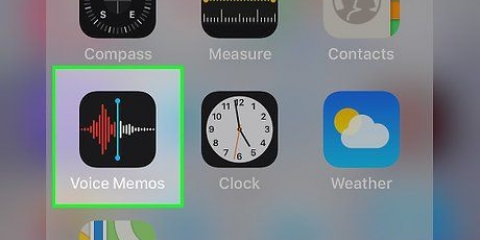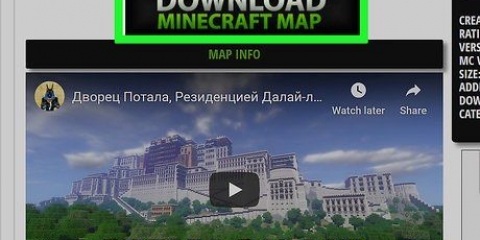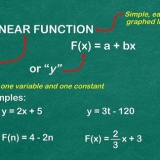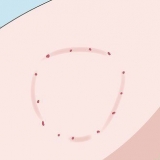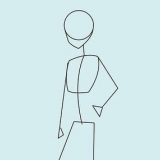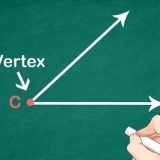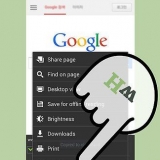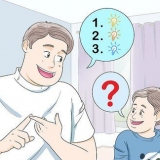Klicka på Play-menyn. Klicka på Uppspelningsalternativ. Avmarkera "Software input playthrough" om du ser en. Om du inte ser en bock, behöver du inte göra någonting.





Klicka på menyn Fil i det övre vänstra hörnet av fönstret. Klicka på Exportera. Klicka i menyn på Exportera som mp3 (eller valfritt filformat). Välj en plats för att spara filen. Ange ett filnamn i textrutan bredvid "Filnamn". Klicka på Spara. Klicka på OK på frågan.
Klicka på Start-menyn och välj Inställningar . Klicka på System. Klicka på Ljud. Klicka på din mikrofon i menyn "Välj din inmatningsenhet" i den högra panelen. Hitta den blinkande stapeln under "Testa din mikrofon" i den högra panelen. Tala i din mikrofon. Om stapeln rör sig medan du talar, kommer den att upptäcka ljud som kommer genom din mikrofon. Om fältet inte rör sig, klicka på Enhetsegenskaper ovanför fältet och försök höja volymen. Om du fortfarande har problem, läs hur man ansluter en mikrofon till en dator.





För att ändra namnet på filen, högerklicka på namnet i den vänstra panelen och välj Byt namn. För att dela din inspelning med andra, högerklicka på filen och välj Dela. Nu kan du välja en app för att dela din inspelning.
Spela in ljud på en pc
Denna handledning visar dig hur du spelar in internt och externt ljud på din Windows-dator. Du kan använda ett gratisprogram som Audacity för att spela in ljudet från din dator, till exempel ljud från din favoritmusik och videoappar. Med Audacity kan du göra enspårsinspelningar såväl som komplexa flerspårsinspelningar. Om du vill spela in något med din dators mikrofon kan du använda appen Sound Recorder som är standard i alla versioner av Windows.
Steg
Metod 1 av 2: Spela in internt ljud med Audacity

1. Ladda ner och installera Audacity. Audacity är ett gratisprogram som låter dig spela in och redigera ljud på din dator, inklusive musik som spelas av dina favoritfilmer och videospelare. För att ladda ner Audacity gå till https://www.audacityteam.org/ladda ner/ med din dators webbläsare och gör följande:
- Klicka på Audacity för Windows.
- Klicka på länken Audacity 2.3.2 installatör för att ladda ner installationsfilen.
- Dubbelklicka på installationsfilen.
- Följ instruktionerna på skärmen för att installera Audacity.

2. Öppna Audacity. Om Audacity inte öppnas automatiskt, öppna Start-menyn
, bock djärvhet och klicka djärvhet i sökresultaten.
3. Klicka på rullgardinsmenyn för att välja en ljudvärd. Den här menyn finns i det övre vänstra hörnet av Audacity. Vanligtvis är detta alternativ som standard MME. Om du klickar på det här alternativet visas en rullgardinsmeny.

4. VäljaWindows WASAP. Det här alternativet låter Audacity spela in ljud från andra appar, till exempel appar som spelar musik och videor.

5. Klicka på rullgardinsmenyn för ljudingången. Den här menyn finns till höger om mikrofonikonen till höger om rutan som säger "Windows WASAPI".

6. Klicka påHögtalare (loopback). Genom att välja detta säkerställer du att Audacity endast spelar in det interna ljudet (från din dators skärm) utan att inkludera externt ljud (som skrivljud).
Om du lyssnar på ljud med hörlurar, välj detta Hörlurar (loopback).

7. Inaktivera alternativet `Programuppspelning av ingång`. Följ dessa steg för att säkerställa att ljudet spelas in utan distorsion och ljudåterkoppling:

8. Klicka på den röda cirkeln för att börja spela in. Du hittar den här cirkeln i det övre vänstra hörnet av Audacity. Audacity kommer nu att börja spela in ljud som kommer från apparna på din dator.

9. Spela upp ljudet du vill spela in. Det är bäst att göra detta efter att du har börjat spela in. Du kan alltid trimma början av inspelningen för att ta bort tystnad om du behöver.

10. Klicka på Slutaknopp
för att stoppa inspelningen. Den här knappen finns i det övre vänstra hörnet av Audacity.
11. Ställ tillbaka ljudvärdmenyn tillMME. Detta är menyn i det övre vänstra hörnet av appen som för närvarande är inställd på `Windows WASAPI`. Så här anpassar du ljudutgången och ingångsalternativen så att du kan spela upp det inspelade ljudet.

12. Klicka på Spela för att lyssna på inspelningen. Detta är den gröna pilen överst i Audacity-fönstret. När du klickar på den spelas inspelningen upp via din dators högtalare eller dina hörlurar.

13. Spara inspelningen. För att spara filen, gör följande:
Metod 2 av 2: Spela in externt ljud med ljudinspelaren i Windows

1. Testa din mikrofon. Den här metoden innebär att du gör en enkel inspelning med ett enda ljudspår med din mikrofon och appen Sound Recorder i Windows. Men du kan också göra mer komplexa inspelningar med flera ljudspår, till exempel för ditt band eller musikprojekt. Eftersom de flesta bärbara datorer har en inbyggd mikrofon bör det inte vara nödvändigt att ansluta en extern mikrofon för att göra enkla ljudinspelningar. Om du har en stationär dator behöver du en extern mikrofon. Så här kan du testa om din mikrofon är redo att spela in ljud:

2. Klicka på Start-menyn
. Denna meny finns vanligtvis i det nedre vänstra hörnet av skärmen.
3. Knacka ljudinspelare. Din dator kommer nu att söka efter appen Sound Recorder, en gratis app som levereras som standard med Windows 10.

4. Klicka påLjudinspelare i sökresultaten. Det är den mikrofonformade ikonen högst upp i sökresultaten. Om du klickar på den öppnas appen Sound Recorder.

5. Klicka på den blå och vita mikrofonen för att börja spela in. Du hittar det här alternativet i det nedre vänstra hörnet av appen. Ljudinspelare-appen börjar nu spela in ljudet som kommer genom din mikrofon.
När du spelar in din röst, prata i mikrofonen för att spela in dig själv.

6. Klicka på den blå och vita fyrkanten för att stoppa inspelningen. Det här alternativet finns i mitten av fönstret. Om du klickar på den sparas inspelningen och du kommer tillbaka till huvudskärmen för ljudinspelaren.
Bilderna sparas automatiskt i mappen Ljudinspelningar Nedan Dokument.

7. Klicka på inspelningsdatumet för att lyssna på inspelningen. Inspelningarna visas i den vänstra panelen, med den senaste inspelningen överst.
Оцените, пожалуйста статью